Prošle godine napisali smo detaljan vodič o tome kakovratiti Windows 7 na izvorne tvorničke postavke; koji je uključivao dugačak popis postupaka koje treba slijediti u definiranom slijedu, kao što su deinstaliranje programa trećih proizvođača, uklanjanje predmemorije, popise MRU-a, nevažeće stavke registra sustava Windows i brisanje svih korisničkih profila i podataka. Također smo razgovarali o tome da će sustav Windows 8 sadržavati opciju za jedan klik za resetiranje računala bez potrebe da slijedite duge i zamorne korake čišćenja sustava. Osim Windowsa Reset opcija, uključuje i Windows 8 Osvježite računalo opcija za situacije u kojima vaše računalo čestopostaje nestabilna i počinje se ponašati nepristojno. U ovom postu ćemo baciti malo svjetla na obje mogućnosti popravka sustava Windows 8; Osvježite računalo i resetirajte računalo.

Ovaj je vodič dio naše serije o detaljnom izvještavanju o novim značajkama i poboljšanjima sustava Windows 8.
- Kako instalirati Windows 8 na VirtualBox
- Što je novo na radnoj površini sustava Windows 8, pokretanju pretraživanja i izborniku Start
- Kompletan vodič za Windows 8 Explorer, nove alate i opcije trake
- Kompletan vodič za Windows 8 upravitelja zadataka, nove značajke i mogućnosti
- Postavke računala za Windows 8 [Cijeli vodič]
- Kako osvježiti ili resetirati računalo sa sustavom Windows 8 [Cijeli vodič] (Trenutno se pregledava)
- Sve o Windows 8 Sudarima imena datoteka i dijaloškom okviru Kopiraj / premjesti
- Kompletni vodič za pokretački izbornik sustava Windows 8
- Sinkronizirajte korisničke postavke sustava Windows 8 između računala i tableta putem Windows Live ID-a
- Brzi pregled zaključanog zaslona Windows
- Kompletni vodič za sigurnosnu kopiju povijesti datoteka Windows 8
Savjetuje se Windows 8 Osvježite računalo uslužni program za popravak sustava trebao bi se koristiti samo kadavaš sustav ne reagira pravilno i prikazuje neočekivane kobne iznimke. No možete koristiti opciju Ponovno postavljanje računala prije prodaje računala ili kad želite ponovo pokrenuti uklanjanjem svega osim osnovnih sistemskih datoteka i programa Windows 8. Uslužni program Reset pokušava resetirati sve promjene koje ste napravili u sustavu kako biste ga vratili u izvorne tvorničke postavke. Opcija Osvježivanje daje malo poboljšanje performansi računala vraćanjem postavki sustava na zadane postavke i uklanjanjem svih instaliranih aplikacija iz izvora treće strane.
Uslužni programi za osvježavanje i resetiranje dostupni su u prozoru Općenito u Windows 8 Settings. Da biste brzo otvorili postavke računala, otvorite traku čari pomoću kombinacije tipki za prečac Windows + C, kliknite Postavke.
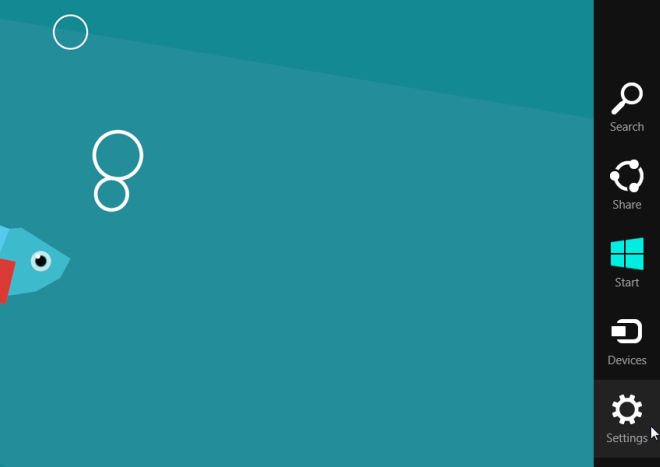
Sada pritisnite tipku Još postavki PC-a da biste otvorili Postavke računala.
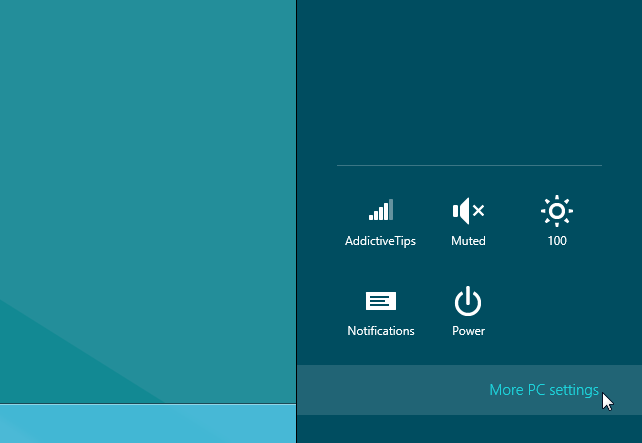
Osvježite računalo
Ispod je opcija opcija Osvježi računaloKontrola jezika u prozoru Općenito. Uslužni program Refresh PC provjerava da li sistemske datoteke, Windows registar i ostale važne komponente sustava rade ispravno ili ne; kada pronađe probleme s Windows datotekama, pokušati popraviti vaše računalo. Uslužni program Osvježi PC ne uklanja nijednu vašu osoblje, uključujući dokumente, videozapise, glazbu i druge vrste datoteka tijekom procesa osvježavanja računala. Međutim, preporučuje se kreiranje sigurnosnih kopija aplikacija koje podatke preuzimaju izravno iz Windows-ovih uslužnih programa kako bi ih kasnije vratili.
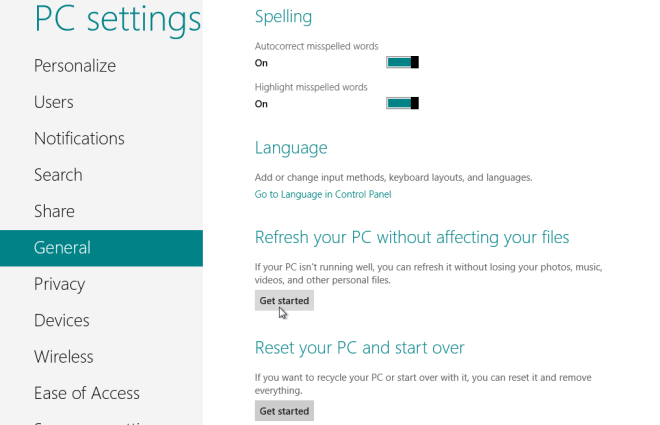
Kada kliknete Početak rada ispod Osvježite računalo, pokazat će promjene koje će se uvesti tijekom postupka. Umetnite instalacijski disk sustava Windows 8, a zatim pritisnite Dalje, a zatim Osvježi za ponovno pokretanje sustava.
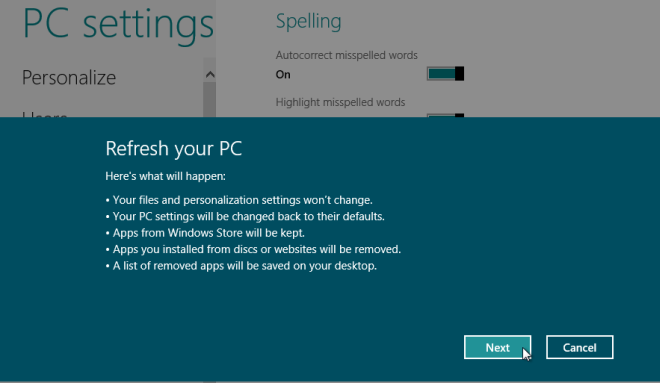
Prvo će početi pripremati vaš sustav za cjelovito Osvježavanje.
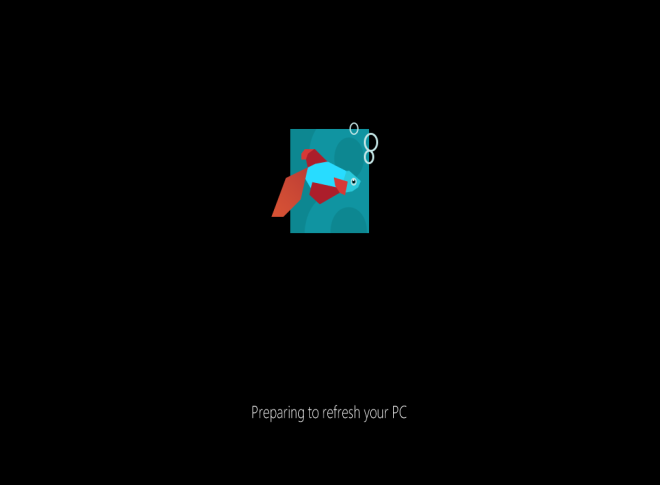
Kada se Windows 8 ponovno pokrene, vidjet ćete ekran za podizanje sustava s postupak osvježavanja napredak na dnu.
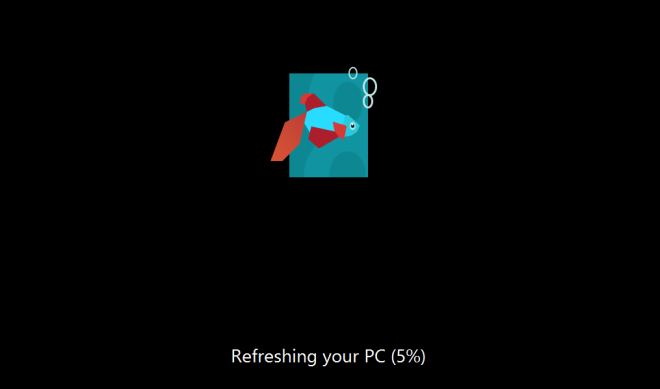
Nakon završetka postupka osvježavanja, preuzet će vas sepovratak na početni zaslon sustava Windows, gdje možete pronaći sve zadane uslužne programe i widgete za Windows 8. Sada vratite aplikacije za koje ste stvorili sigurnosnu kopiju i ponovno pokrenite sustav. To se mora napomenuti Osvježite računalo značajka ne traži da unesete ključ za aktiviranje sustava Windows i konfigurirate postavke sustava Windows.
Poništite svoje računalo
To. Poništite svoje računalo uslužni program djeluje baš kao što je uključen Windows Restore Diskprethodne verzije sustava Windows, kao što su Windows 7 i Windows Vista. Međutim, velika je razlika što Reset vašeg računala pruža automatiziran način za izvršavanje kompletnog Windows Reset. Windows 8 Reset uslužni program pruža rješenje na jednom mjestu onima koji planiraju prodati svoje Windows 8 računalo bez ostavljanja šansi za povrat osobnih podataka i drugih važnih podataka s računala. Uslužni program Windows 8 Reset osigurava uklanjanje svih vaših osobnih podataka zajedno s instaliranim od strane korisnika aplikacija. Nakon što ukloni sve korisničke podatke, pokušati će vratiti postavke vašeg računala na zadane vrijednosti. Za početak kliknite Početak rada pod Opcijom resetiranja računala.
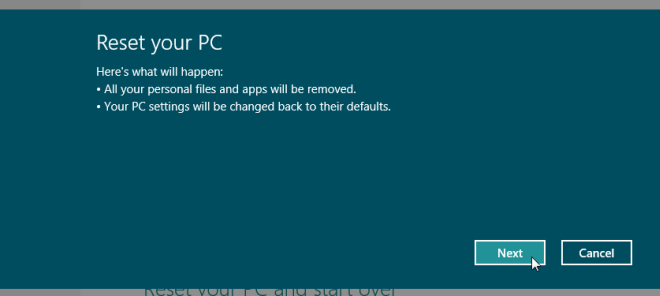
Za disk s više particija traži da to učiniteodaberite cijeli tvrdi disk za izvođenje postupka čišćenja ili samo disk na kojem je instaliran Windows 8. Samo odaberite potrebnu opciju za prijelaz na sljedeći korak.
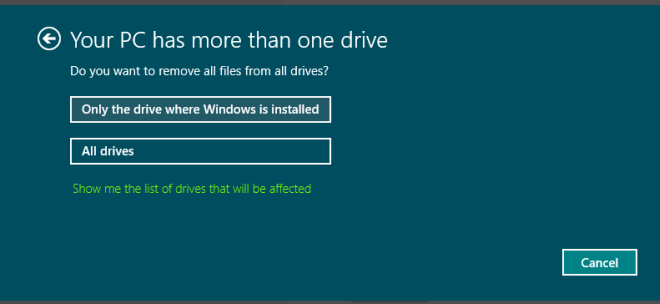
Sada odredite vrstu operacije čišćenja - Temeljito ili brzo. temeljita čišćenjem diska uklanjaju se sve datoteke izodabrani disk (i), briše sve instalirane aplikacije i podatke čini nenadoknadive, dok opcija brzog čišćenja jednostavno briše vaše datoteke i instalirane aplikacije.
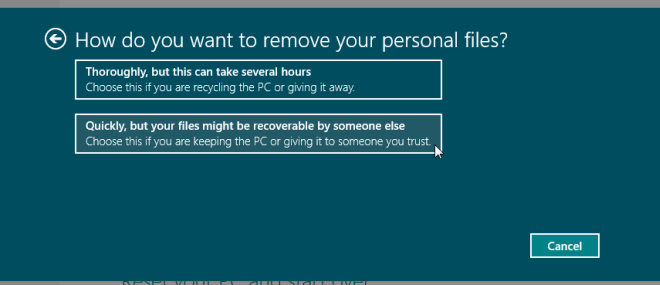
Kao i uslužni program Windows 8 Refresh, ponovno će se pokrenutivašeg sustava i počnite resetirati Windows na zadane postavke, Vrijeme koje je potrebno ovisi o broju promjena u vašem sustavu i ukupnoj veličini vaših podataka. Nakon što se sustav ponovno pokrene, započinje s pripremanjem sustava za kompletno resetiranje računala. Pri dnu ćete vidjeti Poništavanje napretka vašeg računala.
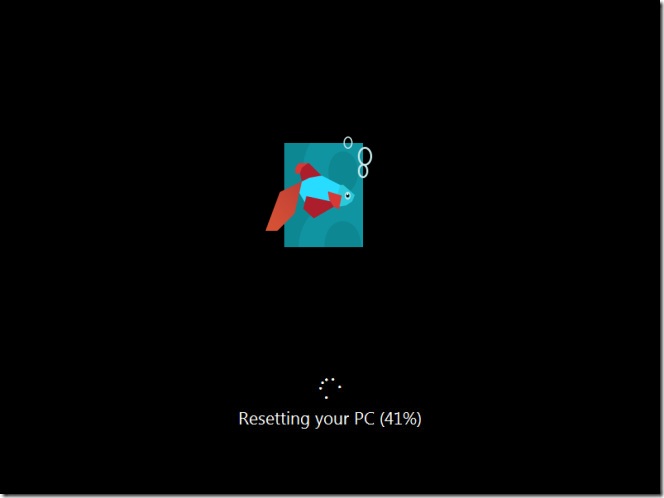
Nakon dovršetka resetiranja vašeg osobnog računala, ponovno će se pokrenuti vaš sustav za ažuriranje postavki registra sustava Windows 8, pronaći priključene uređaje i spremiti identificirane uređaje za sustav Windows 8.
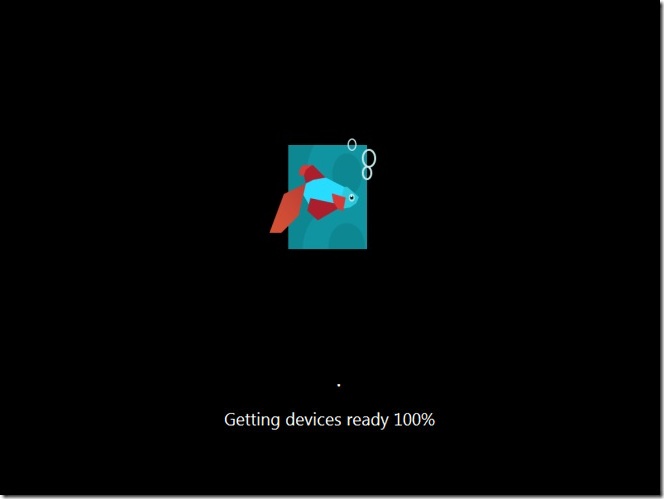
Nakon završetka postupka od vas će se tražiti da unesete ključ proizvoda. Unesite licenčni ključ i kliknite Dalje. Ako želite kasnije unijeti licenčni ključ, kliknite Preskoči.
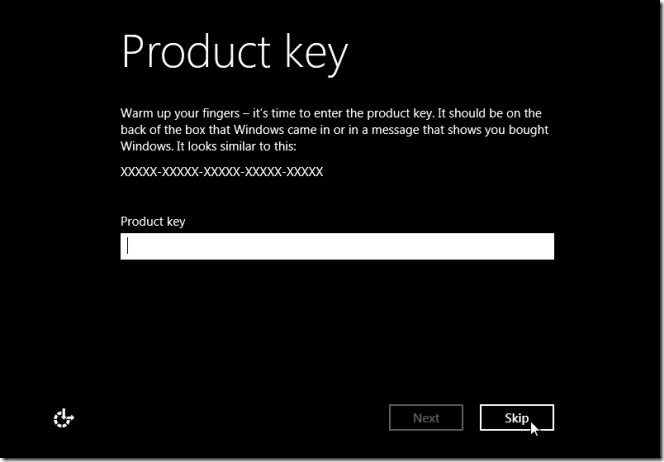
Sada prihvatite uvjete licence i kliknite Prihvatinastavite dalje. Sada će se početi učitavati Windows 8, a vidjet ćete prozor Personalizacija. Slijedite upute na zaslonu, po potrebi unesite detalje i dopustite Windows 8 da pripremi svježu radnu površinu za vas.
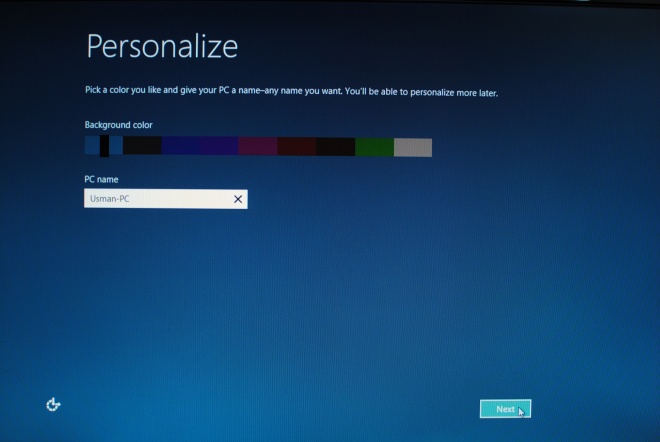
Ovi alati za popravak sustava napravili su Windows 8procesi ponovne instalacije i popravka ne samo lako, već i bez bilo kakvih kvarova u sustavu i drugih rizika. Opcijama za poništavanje i osvježavanje popravaka može se pristupiti i iz Startup Menu (Izbornika pokretanja) u prozoru Rješavanje problema, koji uključuje unaprijed opcije popravljanja sustava, kao što su: Vraćanje sustava, Obnova sustava, itd.













komentari